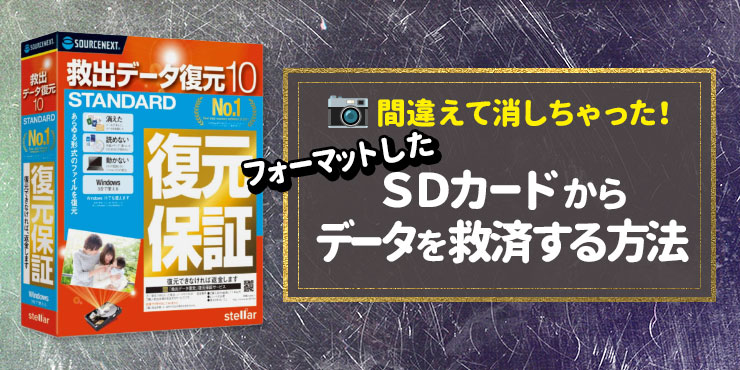間違えて、まだバックアップしていなかった写真データが入ったSDカードをフォーマットしてしまった!!
そんなときに助けてくれる『復元ソフト』に、今回かっこんが初トライしましたのでご紹介します😀
もくじ
救出データ復元(ソースネクスト)購入
どの復元ソフトを買うか?かなり迷いました。
データ復元・バックアップソフトのおすすめ人気ランキング20選【2024年】|mybest
様々な口コミを検討した結果、かっこん的にブランド力を感じる『ソースネクスト』さんに希望を託すことに決めました。
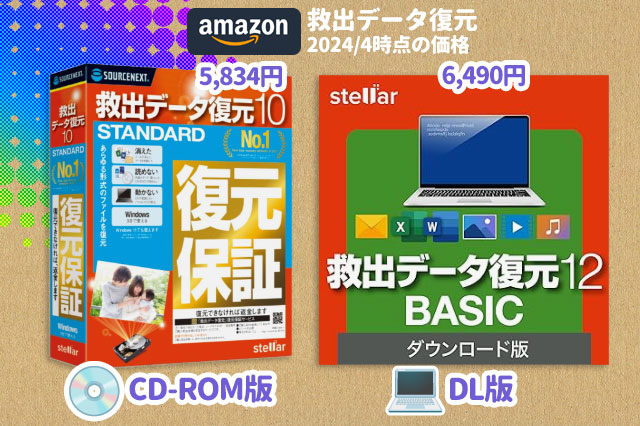
無料ソフトもあるけれど…無料の復元ソフトもあるようですが、データ名が書き換わったり、インストールのリスクが面倒そうなのでお金でサクッと解決することにしましたよ😊
👇ダウンロード購入したいならこちら
👇かっこんが今回購入したのはこちら
👇PCにCDドライブが無い方は、こちらが必要
まずはソフトをインストール
※手順はCD-ROM版となります
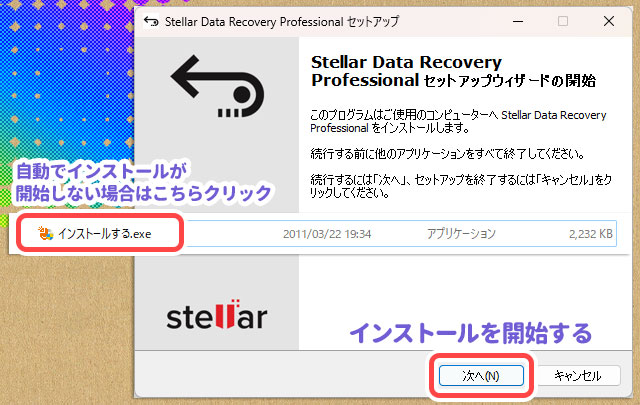
CD-ROMをセットしても自動インストールが開始しない場合(※かっこんしなかった)は、
フォルダ内にある『インストールする.exe』をダブルクリックすれば、インストーラーが起動します。➡『次へ』をクリック
インストール後にソフトが起動します。
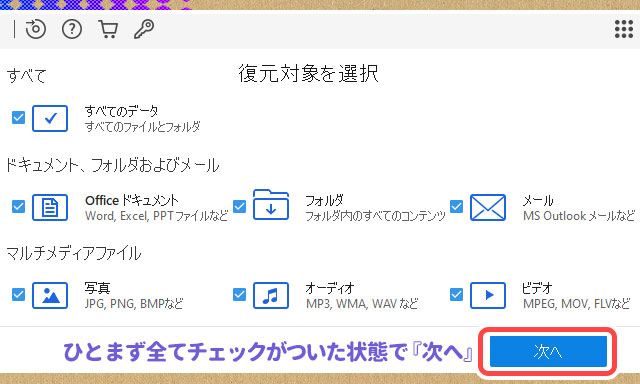
『復元対象のデータ』を指定するように言われますが、ひとまず全てにチェックがついた状態でOK。➡『次へ』をクリック
ソフトの初期画面が表示されます。
今回の目的はSDカードのデータ復元なので、SDカードをPCに挿します。
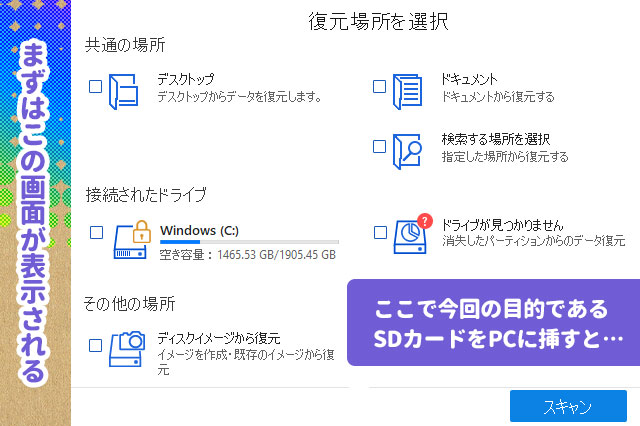
ソフトがSDカードを認識しました。
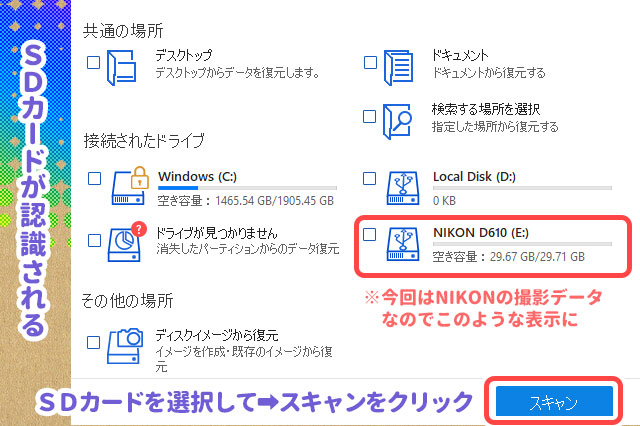
SDカードを選択して、スキャンをクリックします。
SDカードをスキャンする
まずは、簡易スキャンをしてくれます。
ちなみに👇この結果で表示されたデータは、フォーマット前の画像データでした。
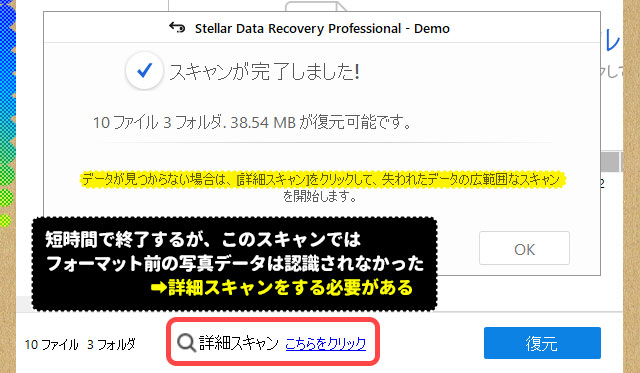
フォーマット前のデータを表示させるには『🔍詳細スキャン こちらをクリック』をクリックします。
すると、SDカードの深いレベルまでスキャンを開始します。
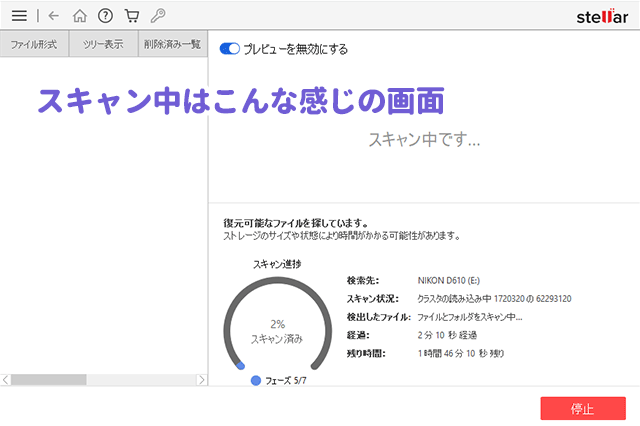
終了までにかかる時間が長いので、ひたすら待ちます。
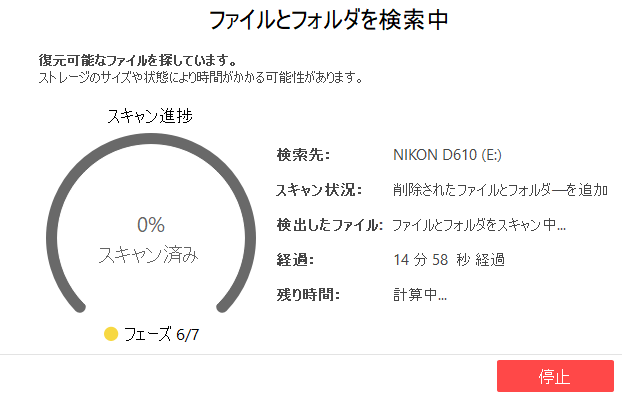
フェーズ7/7までいくと完了。
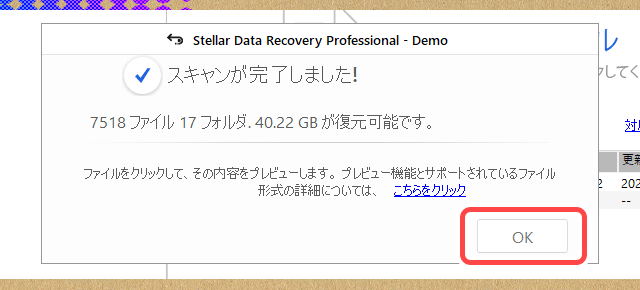
30分~40分ぐらいかかって、40GBの復元に成功しました。(したようです)
時間に余裕を持って作業しようスキャンには時間がかかるので、作業すると決めたら1.5時間ぐらいはみておいて
アクティベーションキーを入力する
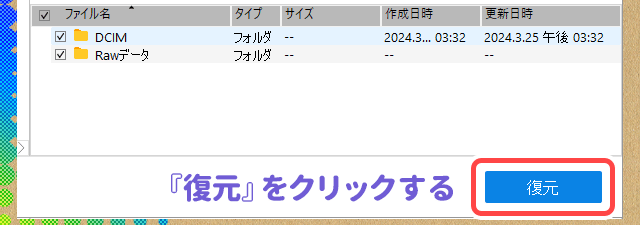
『復元』をクリックします。
すると『アクティベーションキー』の入力を求められます。

復元データを取得するために、入力する必要があります。
アクティベーションキーどこにあるの?
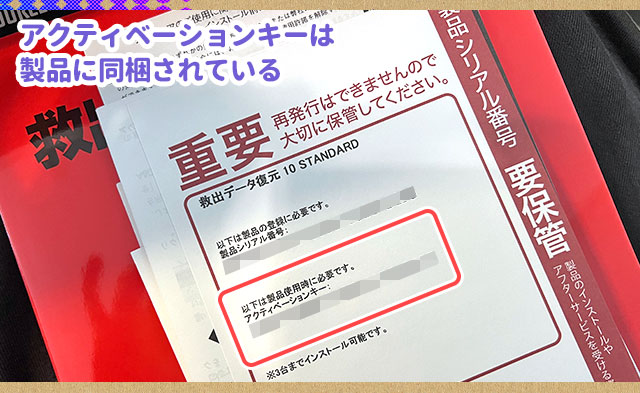
💡CD-ROMで購入した場合、
『同梱の用紙』に、シリアル番号とともにアクティベーションキーが記載されています。
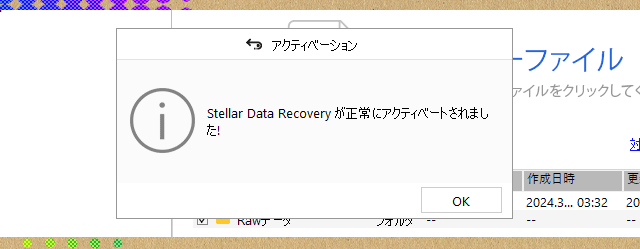
無事にアクティベート(制限解除)されると、
保存先を指定する
『復元データをどこに保存するか?』指定します。
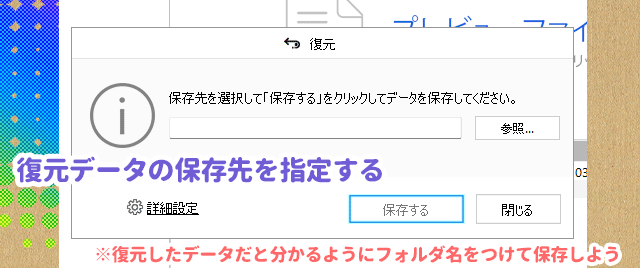
保存先として分かりやすいフォルダ名『(例) ●●の写真復元データ』を作成してから、指定すると良い✨
ちなみに、復元したデータの名前をリネームすることも可能です。
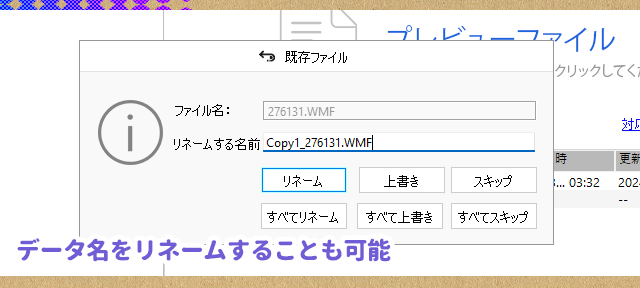
復元されたデータはどこにあるの?
指定したフォルダ内には、いろんなフォルダが作成されていると思います。
…と混乱される方もいらっしゃるかもしれません(※かっこんは失敗したのかと混乱しました)。
今回・かっこんの場合、
なぜか『Rawデータ』の『JPEG』フォルダ内に無事に復元されていました。
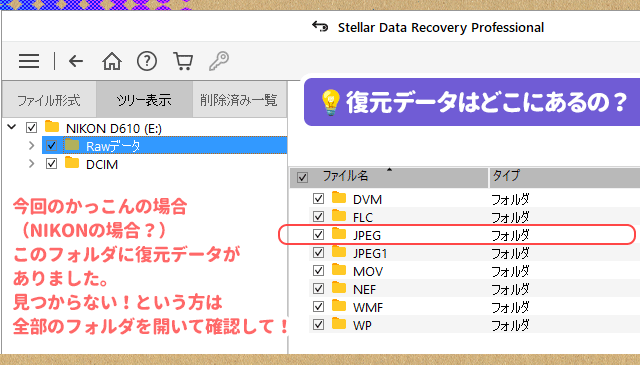
『どこにデータがあるか?』分からない場合、
落ち着いて、一つずつフォルダを開いて確認して行ってください。どこかにあるハズです。
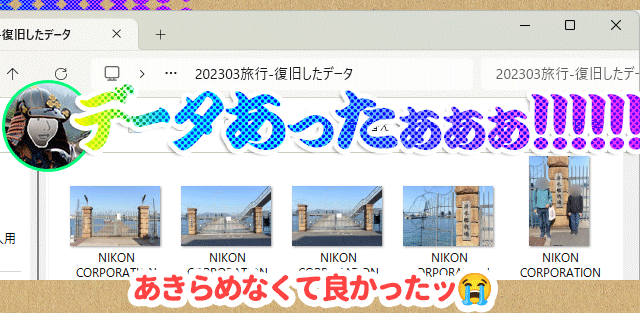
かなり古い写真データも復元されたよ驚いたことに、4回ほど前のフォーマットしたデータが復元されました。スゴイ😮!!!!
終了するには
無事に復元して、データをHDにうつすことができたら、ソフトを終了します。
もしも、『またスキャンするかも…この状況を保持したい…』というなら、スキャン情報を保存することができます。
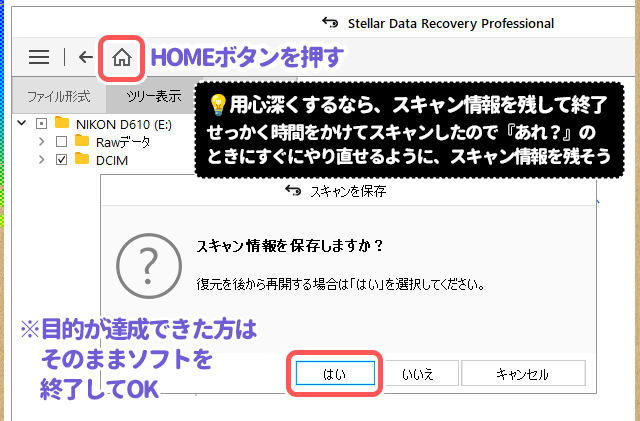
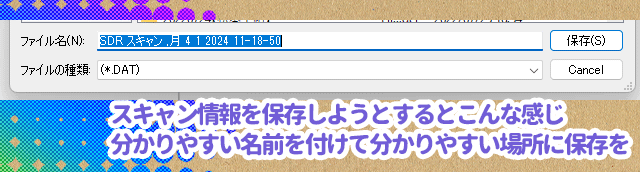
スキャン情報は👆こんな感じで名前を設定して、保存先を指定して終了です。
救出データ復元、めっちゃ良ソフトです
💡今回使用した『 救出データ復元 』の利点
・直感的に操作できる
・動作が軽い
・撮影日時が生きている(Exif情報あり)
・データ名そのままで復元される
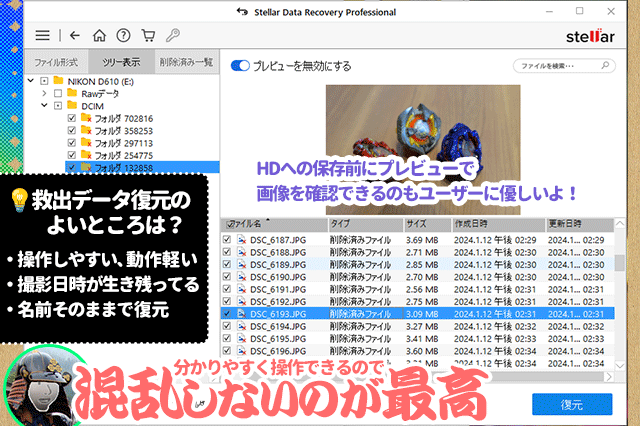
お伝えするのが最後になりますが、
100%復元に成功するわけではありません。

今回のかっこんの場合、全体の3%ほどが壊れて開けない画像データがありました。
…ということで、
SDカードのデータ復元を業者に依頼すると1.5万円程(1か月)かかりますが、今回のソフトは6,000円程度。
データ復旧サービス|カメラのキタムラ

(万が一ダメでも、ギリガマンできる額)
今まさにお困りの方、救出データ復元をオススメいたします。
今回使用したソフト『救出データ復元』
👇ダウンロード購入したいならこちら
👇かっこんが今回購入したのはこちら
👇PCにCDドライブが無い方は、こちらが必要